Annons
I tidigare Windows-versioner kan det ha krävts en fullständig ominstallation eller åtminstone lite röra. Tack vare det sätt på vilket Windows 10 designades kan en omstartslinga lösas relativt snabbt.
Så här fixar du en Windows 10-start loop och får din PC eller laptop igång på några minuter.
Vad är en oändlig startlås?
Windows 10 är inte särskilt benäget till en oändlig startslinga, men den är inte ovanlig.
Det är lätt att upptäcka, speciellt genom att Windows inte laddats korrekt efter att du har slagit på datorn. I stället kommer datorn inte att nå inloggningsskärmen innan den återställs till startskärmen och försöker ladda om Windows. Den har nu fångats i en oändlig slinga med att starta och krascha.
Felet uppstår på grund av ett problem med Windows-systemregistret. Tyvärr kan registret inte fixas utan att starta i Windows, vilket gör att operativsystemet inte kan nås. Det är en Catch-22-situation.
Använd Windows 10 återställningsalternativ för att lösa problemet.
Vad orsakar Windows Boot Loop?
En omstart loop av Windows 10 kan vara frustrerande att hantera. Men vad orsakar det? Vanligtvis kan felet spåras till en av tre saker:
- En Windows-uppdatering
- En uppdaterad eller ny Windows-drivrutin
- Installation av ny programvara (en app eller ett spel)
Något i processen går fel. Resultatet är en dator som fångas i en oändlig omstart loop.
Detta är ett problem som har plågat Windows i flera år. Längre ner på sidan har vi några tips för hur du fixar startöglor i Windows 7 och Windows 8. Om du använder Windows 10 finns korrigeringarna du letar efter i nästa avsnitt.
När automatisk reparation fixar Windows 10 Boot Loop
Om du har tur kan funktionerna Reparera Windows eller Automatisk reparation komma in utan att du får någon fråga. Vanligtvis kommer detta bara att ske efter flera omstarter, så ge din dator tid att komma till detta skede. Vissa manuella interaktioner kan krävas - använd alternativet Automatisk reparation här och följ alla steg.
Men om detta inte har hänt inom 15 minuter kommer det förmodligen inte att göra det. Dags att ta saker i dina egna händer.
Gå till Safe Mode för att fixa Windows 10 Endless Boot Loops
Ytterligare tre alternativ är tillgängliga för att fixa en oändlig boot loop i Windows 10:
- Säkert läge: här kan du komma åt operativsystemet och avinstallera programvara, drivrutiner eller Windows Update som orsakar felet
- Systemåterställning: ett snabbt sätt att ångra de senaste ändringarna
- Installera om Windows 10: kärnkraftsalternativet, för användning när ingenting annat fungerar eller om du inte bryr dig om att förlora data.
Åtkomst till Safe Mode beror på hur startslingan presenteras, liksom din systeminställning.
1. Dual Boot Windows System
Om du har flera versioner av Windows installerat på din dator, vänta tills OS-skärmen visas. I stället för att välja Windows 10 väljer du när du har valt Ändra standardvärden eller välj andra alternativ. Följ sedan stegen ovan för att komma åt Safe Mode.
2. Manuell åtkomst till säkert läge
I vissa fall kan du komma åt Safe Mode från Windows 10. Detta kommer att vara möjligt om omstartslingan utlöses vid lanseringen av en specifik app eller hårdvara ansluten.
Innan omstart startas har du tre alternativ att starta om Windows 10 i säkert läge:
- Håll Flytta sedan Start> Starta om att starta Windows 10 i Avancerade startalternativ.
- Du kan också öppna Inställningar (tryck på WIN + I) då Uppdatering & säkerhet> Återställning> Avancerad start> Starta om nu.
- I en upphöjd kommandotolpt (sök cmd i Start-menyn, högerklicka sedan och Välj Kör som administratör) gå till avstängning / r / o för att starta om datorn till avancerade startalternativ.
Som nämnts kanske du inte har länge att mata in ditt kommando. Det första alternativet är förmodligen det snabbaste.
3. Använd installationsmedia för att komma åt säkert läge
Windows 10-användare bör ha en återställningspartition på sin PC: s hårddisk. Om inte, kan en USB- eller DVD-återställningsenhet göras av ladda ner installationsmediet för Windows 10. Observera att detta måste skapas med en annan dator.
Med Windows 10 fastnat i omstartslingan behöver du bara sätta in installationsmediet. Alternativt, gå till UEFI / BIOS (tryck på del, F8, eller F1 när systemet startar) och hitta starthanteraren.
Välj återställningspartition som primär enhet och starta sedan om datorn. Se vår guide till skapa Windows 10-installationsmedia för mer detaljer.
Båda metoderna bör vägleda dig genom verktyget för automatisk reparation eller ge dig åtkomst till skärmen Avancerade alternativ.
Fix Infinite Boot Loop i Windows 10 Safe Mode
Med datorn i felsäkert läge kan du vidta åtgärder för att förhindra ytterligare uppstartsslingor. Det här kan vara allt från att avinstallera drivrutiner till avinstallera Windows-uppdateringar i kommandotolken.
Lös en Windows Update-baserad Boot Loop
Skriv in kommandotolken (som du ska öppna som administratör på skrivbordet)
netstopp wuauservFölj detta med
netstoppbitarVänta på svaret och bläddra sedan till C: \ Windows \ Software. Här tar du bort allt kataloginnehåll. Om du använder kommandotolken, använd vår Windows kommandoradguide för hjälp med att använda RD (ta bort katalogen).
(Om du bara kan komma åt skärmen Avancerade alternativ använder du kommandotolken. Detta är också ett alternativ i säkert läge.)
När du startar om Windows 10 bör det starta som normalt.
Orsakade en app eller ett spel en start loop i Windows 10?
Misstänker uppstartsslingan beror på installationen av en app (kanske en som startar vid uppstart)? Kanske var det ett spel som du nyligen installerade. Hur som helst, detta kan lösas genom att avinstallera programvaran.
Hitta bara programvaran i Start-menyn, högerklicka och välj Avinstallera.
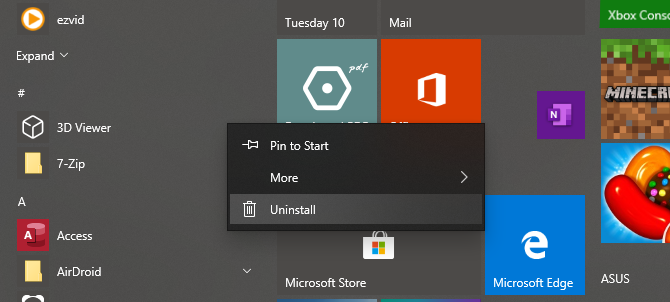
När du startar om Windows 10 bör startslingan vara fixad.
Stoppa maskinvarudrivrutinsstartslingor
Om systemet befinner sig i en startslinga på grund av hårdvarudrivrutiner kan detta också lösas i säkert läge.
Högerklicka Start och välj Enhetshanteraren. Sök här efter den misstänkta enheten. Vanligtvis kommer detta att vara något du nyligen har lagt till, även om det inte alltid är. Högerklicka på enheten, välj Egenskaper> Drivrutiner och välj Roll Back Driver.
Om detta inte fungerar, inaktivera och avinstallera drivrutinen. Med den valda enheten högerklickar du och väljer Inaktivera enhetdå Avinstallera drivrutinen.
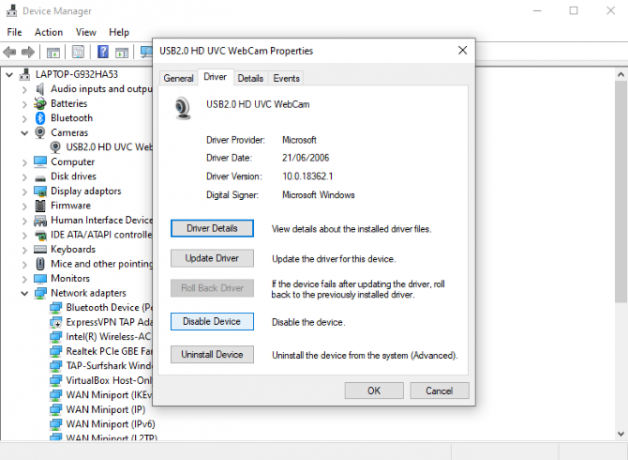
Du kan sedan starta om Windows 10.
Återställ eller installera om Windows 10 för att fixa Infinite Boot Loop
Om du inte kan komma åt Säker-läget, eller om korrigeringarna inte fungerar, är den bästa lösningen att använda uppdateringsalternativet. Du kan också återställa Windows 10 till fabriksinställningarna.
Kolla vår detaljerade guide på återställa och återställa Windows 10 Hur fabriksinställs Windows 10 eller använder systemåterställningLär dig hur Systemåterställning och fabriksåterställning kan hjälpa dig att överleva alla Windows 10-katastrofer och återställa ditt system. Läs mer för mer om detta.
Den här processen installerar i princip Windows 10 åt dig och lämnar dig en tom skiffer. Kom bara ihåg att säkerhetskopiera dina personuppgifter först!
Fixa Boot Loop-problem i Windows 8
Att fixa en start loop i Windows 8 och 8.1 är inte annorlunda med Windows 10. Kontrollera följande video för stegen.
Den verkliga skillnaden här är att Windows bör starta om skärmen för automatisk reparation om det finns ett problem. Här kan du öppna menyn Avancerade alternativ, som kanske inte är tillgängliga under boot loop-villkoren. Som sådan måste du hitta Startup-alternativen enligt beskrivningen och välja Aktivera säkert läge.
Återställa en oändlig uppstartsslinga i Windows 7
Det är inte bara Windows 10 som kan fastna med en oändlig omstartslinga. Om du använder en äldre version använder du dessa tips för att övervinna omstartslingan och få ditt system tillbaka online.
För att åtgärda problemet med startslingan i Windows 7 bör du ha installationsmediet. Om du inte har den ursprungliga DVD: n, ta tag i Windows 7 medieinstallationsverktyg från Microsoft.
Du fixade din Windows Boot Loop!
Omstart av slingor har länge varit ett problem med Windows. Medan tidigare versioner erbjöd ett par vägar i återställningsalternativen, var dessa lösningar långt ifrån omfattande. Tack och lov har Windows 10 bra återställnings- och återställningsverktyg, vilket gör det lätt att hantera ett boot loop-problem.
När du följer stegen som beskrivs här, var noga med att följa dem exakt. Fel som du gör när du använder kommandoradsgränssnittet kan inte ångras.
Om du har haft turen att återhämta dig från Windows 10 oändliga omstart loop, är det dags att vidta åtgärder. Kolla in vår Windows 10 guide för säkerhetskopiering av data Ultimate Windows 10 Data Backup GuideVi har sammanfattat alla alternativ för säkerhetskopiering, återställning, återställning och reparation som vi kunde hitta på Windows 10. Använd våra enkla tips och aldrig förtvivla över förlorade data igen! Läs mer för att se till att Windows boot loop inte förvandlas till en total katastrof.
Christian Cawley är vice redaktör för säkerhet, Linux, DIY, Programmering och Tech Explained. Han producerar också The Really Useful Podcast och har lång erfarenhet av stationär och mjukvarosupport. Christian är en bidragsyter till Linux Format-magasinet, en Raspberry Pi-tinkerer, Lego-älskare och retro-spel-fan.


